Как пользоваться программой odin3
Как прошить Android samsung через Odin
Перед тем, как прошить samsung через Odin, необходимо придерживаться некоторых строгих правил, иначе можете заполучить отличный инструмент для колки орехов, ибо на другое он уже не сгодится! Исключить подобные ошибки, поможет наша инструкция.
Перед прошивкой рекомендуем делать Backup (резервное копирование информации на телефоне). Есть несколько приложений: Samsung Kies для старых устройств до версии android 4.3 и Smart Switch для версии android 4.3 и выше. Можете попробовать также Titanium Backup, но для него нужны root права.
Прошивка через Odin главные правила
Необходимо знать, что никогда не следует прошивать Samsung через программы Kies или Smart Switch, причина вот в чем:
- Не в полной мере загруженные прошивки с сервера компании Samsung.
- Некачественные прошивочные файлы Android, благодаря чему устройство регулярно перезапускается (не удаляется раздел /data).
- Прошивать смартфон исключительно программой Odin
- Прошивать обязательно с зарядом аккумулятора не меньше 50% и стабильным электропитанием на ПК.
- Не дергать USB кабель в процессе прошивания смартфона.
- Нужен фирменный и неповрежденный USB провод.
- Важно пользоваться только оригинальным USB проводом идущий в комплектации с устройством. Используя некачественные провода, вы рискуете превратить свой смартфон в кирпич.
- Путь к прошивке должен быть без русских букв (C: папка — не верно, C: или С: samsung — верно).
Как прошить через Odin подготовка смартфона
- Скачайте себе на ПК официальный прошивочный файл Samsung.
- Установите драйвер Samsung на свой ПК .
- Скачайте и разархивируйте прошивальщик ODIN.
- Подготовьте оригинальный USB провод.
- Зайдите в настройки — «Параметры разработчика», «Включите отладку по USB», для новых устройств также понадобится «Разблокировка OEM» и отключить «Удаленное управление», схему смотрите в самом низу на последней картинке.
Источники где загрузить прошивки
Или используйте сервис updato.com , он мгновенно подгрузит прошивку Samsung на ПК.
- Прошивки SER — для России и СНГ
- Прошивки SEK — для Украины и СНГ
Более простой способ найти необходимые прошивки:
На случай если вам трудно отыскать файлы на представленных веб сайтах. Загрузите себе на ПК консольное приложение — Samsung Firmware Linker .
Как использовать данный софт:
Например вы подыскиваете прошивку на смартфон S7 Edge SM — G935F.
Запустите Firmware Linker.
Наберите в программе название группы, к которой принадлежит ваше устройство (EK, GT, SC, SCH, SGH, SHV, SHW, SM, SPH, YP) и нажмите «Enter«.
Напечатайте модель, например (G935F) — нажмите «Enter».
Вас перенаправят на веб сайт прошивок Samsung.
Переход смартфона Samsung в режим прошивания
Когда загрузите и установите драйвера и прошивку, переключите смартфон в прошивочный режим (bootloader или загрузки):
Отключаем устройство и жмем кнопки «Громкость Вниз» + «Центральная кнопка» + «Кнопка включения«.
Высветится подобное меню, отпустите все кнопки и зажмите «Громкость вверх«.
Переводим смартфон в режим «Download«. Отключаем свое устройство и жмем кнопки «Громкость вниз» + «Кнопка включения«.
Отобразится подобная надпись:
Если не выходит войти в режим «Download«:
- Загрузите программу ADB RUN.
- Активируйте отладку по USB.
- Подсоедините смартфон Android к ПК.
Откройте программу Adb Run и войдите в меню:
«Reboot Device» — «Reboot Download«.
Подключите Android к ПК и дождитесь установки драйверов.
Войдите в программу Odin, наверху слева высветится уведомление, при подключении смартфона:
Загружаем прошивочные файлы в программу Odin. После этого, начнем процесс прошивания, точнее правильно настроим, чтобы все заработало.
Однофайловая и многофайловая прошивка
Прошивка с помощью Odin бывает однофайловой и многофайловой:
Однофайловые — находится единственный прошивочный файл.
Многофайловые — располагают несколькими прошивочными файлами.
У прошивок расширение (*.tar или *.tar.md5).
Загружаем файл в поле AP или PDA (для загрузки нажмите кнопку AP или PDA).
Выберите файлы прошивки и вставьте их в соответствующие поля:
- PIT (если есть) в строке PIT (нажмите на кнопку PIT)
- APBOOT_*****.tar.md5 в строке BL или Bootloader (нажмите на кнопку Bootloader)
- CODE_*****.tar.md5 в строке AP или PDA (нажмите на кнопку)
- MODEM_*****.tar.md5 в строке CP или PHONE (нажмите на кнопку)
- CSC_*****.tar.md5 в строке CSC (нажмите на кнопку)
Больше ничего не трогайте и не отмечайте галочками поля в левом углу, без надобности.
Когда выберите файлы, кликните кнопку «START«, затем начнется процесс прошивания интервалом около 2 — 5 минут. В конце загрузки отобразится уведомление «PASS» или «RESET«, затем можно отсоединять Android от ПК.
Что предпринять в случае если завис смартфон и не загружается после прошивания?
При возникновении ошибки или застоя Samsung на вечной загрузке, когда делалась прошивка через Odin, то нужно сделать сброс настроек (Hard Reset) или по другому именуемый WIPE, если вы предоставляли Root или установили кастомную прошивку, вырубилось электричество, тогда вам понадобится совет как восстановить Samsung после неудачной прошивки.
Основные неприятности возникающие на стадии прошивания:
- Odin не распознает устройство
- Зависание на стадии загрузки
- Сбой на стадии, когда делалась прошивка с помощью Odin
- Внезапный обрыв
- Сбой на старте обновления смартфона
Чтобы разобраться в неисправности программы Odin, вашего ПК и Samsung вам понадобится это руководство — Главные ошибки на стадии прошивания Samsung.
Как прошивать ядра (boot.img, zImage), файлы Recovery или модемы
Как прошить модем
Если необходимо прошить модем, значит файл модема загрузите в строке CP (Phone) в программе Odin и запустите процесс прошивания.
Как прошить ядро или Recovery
Прошивка с помощью Odin сторонних ядер или Recovery с установленным Android 5.X.X и выше, требует изменения некоторых параметров в настройках Android:
Активируйте «Отладку по USB» в той же вкладке активируйте «Разблокировка OEM»
Выключите «Удаленное управление» Samsung. Прошить ядро, Kernel или CWM значит, что файл необходимо загрузить в поле AP или PDA затем его прошить.
Вероятные ошибки на стадии установки Recovery
На случай, если после прошивания кастомного Recavery, оно осталось обычным заводским, тогда смотрите что можно предпринять:
- Уберите отметку в поле Auto Reboot в программе Odin.
- Попробуйте заново прошить кастомное Recovery.
- Выключить Android устройство.
- Включите режим Recovery (в случае если смартфон стал грузиться в обычном режиме повторите процесс пару раз).
- Воспользуйтесь патчем (root права).
Как прошить Андроид Samsung с помощью Odin
вкл. 15 Март 2015 . Опубликовано в Android — Общее

Как прошить Андроид Samsung с помощью Odin. Прошивать Samsung очень легко, но не зная определенных правил можно получить отличный смартфон-орехокол! Чтобы этого избежать посвящена данная статья.
Где скачать Odin?
Скачать новейшие версии программы прошивальшика Odin можно на специальной странице сайта — Скачать Odin
Odin прошивка samsung — Правила
Первое правило что Вы должны знать, что категорически не рекомендуется прошивать программой Kies и вот почему:

- Не полностью скачанные прошивки с сервера Samsung.
- Не качественная прошивка смартфона вследствие чего смартфон постоянно перезагружается (не стирается раздел /data).
Второе правило что Вы должны знать, прошивать только программой Odin
Третье правило, прошивать только с заряженной батареей на смартфоне и бесперебойным питанием на компьютере.
Четвертое правило, не выдергивать USB шнур во время прошивки Android.
Пятое правило, USB шнур должен быть оригинальный и не поврежденный. В последние время очень актуально использовать именно тот USB шнур который шел в комплекте с телефоном, так как при использование не оригинальных есть возможность не прошить, либо сломать устройство!
Шестое правило, путь к прошивки не должен содержать русскоязычные папки ( C:папка не правильно, C: или С:samsung — правильно).
Прошивки бывают
Однофайловые — состоят из одного файла прошивки
Двух- Трех- Четырех- Пяти- файловые (многофайловые) — состоят более чем из одного файла
Прошивки имеют расширение * .tar или * .tar.md5
Подготовка к прошивке
1. Скачайте официальную прошивку
3. Скачайте и распакуйте программу ODIN
Где скачать Прошивку
Либо воспользуйтесь специальной утилитой которая быстро скачивает прошивку Samsung на компьютер — инструкция Samfirm.
Прошивки SER — Россия и СНГ
Прошивки SEK — Украина и СНГ
Odin как лучший способ прошить Андроид-устройство от Samsung
Если вам мало тех возможностей, которые даёт Андроид, или гаджет начал тормозить и «глючить», значит, пора сменить прошивку. Перепрошивку Андроид-устройства выполняют в сервис-центрах. Однако стоит она недёшево, а доказать, что проблемы возникли не по вашей вине и добиться, чтобы работу выполнили по гарантии, не всегда удаётся. В то же время сделать перепрошивку можно и самому. Следует только внимательно читать инструкции и аккуратно их выполнять.
Что такое прошивка и когда она нужна
Прошивкой принято называть версию операционной системы (ОС) мобильного устройства. Замену версии или её части точнее называть перепрошивкой. Требуется она в двух случаях: если скромные возможности официальной версии ОС вас не устраивают или возникли проблемы в работе гаджета. Причиной замедления работы, зависания приложений, самопроизвольной перезагрузки и других сбоев может быть установка приложений сторонних разработчиков или заражение вирусами, которые могут проникнуть из интернета, с непроверенных носителей или при подключении к заражённому компьютеру. Переустановка системы поможет справиться с этими проблемами, но если в её ходе случится сбой, в новой прошивке есть баги или она не соответствует вашему устройству, неприятностей будет ещё больше. Выручит только аккуратность и использование надёжных источников софта.
Прошивки бывают однофайловыми и многофайловыми. Помимо официальных, существуют также версии Android, созданные сторонними разработчиками. Их называют «кастомными» — custom, что можно перевести как «созданные на заказ» или «на вкус пользователя». По сравнению с простыми и надёжными официальными версиями кастомные предоставляют искушённому пользователю расширенные возможности, но при этом облегчают проникновение на устройство вирусов. Установка кастомной прошивки окончательно лишает вас гарантии, поскольку производитель не может отвечать за не проверенные им версии, но в награду за риск вы получите больше разнообразных функций.
Различаются прошивки и по своему содержанию: это может быть прошивка ядра системы, модема либо Recovery, т. е. режима восстановления. В официальных версиях Android на большинстве устройств Recovery Mode отвечает только за сброс и восстановление системы, а в кастомных выполняет и другие функции, в том числе перепрошивку ОС, создание резервных копий и т. п.
Подготовка к перепрошивке
Если Recovery Mode вашего гаджета способно выполнять перепрошивку, можно скачать её на устройство и на нём же выполнить. Более типичный случай — когда перепрошивка производится под управлением персонального компьютера (ПК) или ноутбука.
Поиск прошивки
Для прошивки требуется специальная программа для ПК, которая организует процесс перепрошивки. Лучший вариант — программа Odin, которую используют для прошивки своих устройств в компании Samsung.
На компьютер следует скачать:
программу Odin: для моделей Samsung, выпущенных до 2011 г., рекомендуется версия 1.85, для устройств выпуска 2011–2014 гг. — версия 3.07, до 2017 г. — 3.10.6, 2017 г. — 3.11.1. Не используйте сторонних, в том числе русскоязычных версий программы, сбой в них может стоить вам гаджета, превращённого в «кирпич»;
драйверы для связи компьютера с гаджетом от Samsung;
Видео: как быстро найти и скачать прошивку Samsung
Установка программы Odin
После того как вы скачаете необходимое программное обеспечение, установите программу Odin и выполните следующие действия:
- Скопируйте всю личную информацию (контакты, мелодии, картинки и прочее) на внутреннюю или внешнюю карту SD или на компьютер. После перепрошивки все ваши настройки пропадут.
- Если у вас уже были установлены драйверы старой версии, их следует предварительно удалить. При первом подключении гаджета ОС компьютера не сможет найти драйверы и спросит, где их искать. Откажитесь от автоматического поиска и укажите путь к папке, в которую сохранили драйверы.
- Подготовьте шнур USB. Важным условием успешной перепрошивки является использование оригинального шнура USB. Желательно — шнура из комплекта поставки устройства.
- Во время перепрошивки недопустимо выключение компьютера, мобильного устройства или их рассоединение. Поэтому гаджет должен быть заряжен до уровня 80–100%. Компьютер следует подключить через устройство бесперебойного питания. Допустимый и другой вариант — ноутбук с хорошо заряженной батареей.
- На 5 минут, пока будет идти процесс прошивки, защитите устройства от детей и животных.
Перепрошивка Samsung с помощью программы Odin
Когда все необходимые действия были проделаны, можно переходить непосредственно к перепрошивке.
Подготовка Samsung к перепрошивке
Перепрошивка гаджета от Samsung выполняется в режиме Downloading, т. е. загрузки.
- Чтобы перейти в него, выключите устройство, а затем зажмите 3 кнопки: уменьшения громкости, центральную (Home, «Домой») и включения или выключения.
Если перевести в режим загрузки не удаётся, то в этом случае придётся воспользоваться средством ADB (Android Debug Bridge).
Установив Samsung в режим загрузки, подключите его к компьютеру. Когда ОС компьютера подключит драйверы, откройте программу Odin. Окошко слева вверху окрасится жёлтым или голубым цветом, в нём появится номер com-порта, свидетельствующий, что гаджет подключён.
Дальнейшие действия зависят от типа прошивки.
Размещение файлов прошивки в окнах Odin
Методы прошивки Samsung отличаются в зависимости от количества файлов.
- Если прошивка однофайловая, нажмите кнопку PDA или AP и найдите её файл в открывшемся окне.
Запуск прошивки
- Для запуска прошивки в программе Odin слева вверху оставьте 2 галочки в окошках Auto Reboot — автоматическая перезагрузка после прошивки и F.Reset Time — сброс счётчика прошивок. Остальные кнопки трогать нельзя, они предназначены для разработчиков.
Перепрошивка продолжается от 2 до 5 минут. О её завершении программа сообщит, выдав RESET/PASS в верхнем окошке. Ниже будет указано затраченное время.
Видео: подготовка и выполнение перепрошивки Samsung с помощью Odin
Кастомная прошивка
Кастомные прошивки можно найти на сайтах разработчиков:
- CyanogenMod (преобразован в Lineage);
- MIUI;
- OMNI ROM;
- Paranoid Android — официальные и любительские;
- AOKP;
- Slim ROM;
- PAC MAN;
- Carbon ROM;
- Resurrection Remix;
- PRO-BAM (AOSB).
Общих прошивок, годных для всех устройств, не бывает. Ищите прошивку для своей модели. Перед установкой внимательно ознакомьтесь с инструкцией. Вероятно, вам потребуется подготовить к прошивке ваше устройство.
- Для этого зайдите в режиме «Настройки» на вкладку «Параметры разработчика». Включите разблокировку OEM и отладку USB.
Сбои при перепрошивке
Если при прошивке случился сбой или после её завершения перезагрузка устройства нормальным образом не завершилась, следует воспользоваться средством, заложенным для этого случая производителем: произвести «Жёсткую перезагрузку» (Hard Reset). Этот режим возвращает устройство к начальным, заводским установкам.
- Запустите Recovery Mode, зажав 3 кнопки: увеличения громкости, центральную (Home, Домой) и включения. Если перейти не удалось, сделайте это с помощью ADB.
Как пользоваться программой ADB
Программа ADB (Android Debug Bridge, то есть мост отладки Android) — это часть программного средства Android SDK. Имеются версии SDK для Windows, Mac OS и Linux. Полностью SDK вам не потребуется, достаточно ограничиться более компактной ADB, позволяющей многое сделать на Андроид-устройстве, в том числе и перевести его в режим загрузки или восстановления.
Для Windows существует более удобная программа, работающая на основе ADB. Это утилита ADB Run, разработанная Виталием Шипиловым.
- Скачав и установив утилиту, включите на своём гаджете режим отладки по USB и подключите его к компьютеру. Открыв программу ADB Run, перейдите в меню Reboot Devices и выберите для перехода в режим загрузки пункт Reboot Download (for Samsung).
Видео: установка и работа с ADB
Перепрошивку устройства Samsung выполнить несложно. Надо только помнить о том, что неправильные действия могут привести к неудаче, и всё придётся начинать сначала либо, помучившись с перепрошивкой, обращаться в сервис-центр. В худшем случае гаджет превратится в булыжник. Поэтому не используйте непроверенные программы, повреждённый или неоригинальный USB-кабель и следите за уровнем зарядки. Если исключить возможность этих проблемных моментов, прошивка будет установлена удачно.
Прошивка через Odin: инструкция, отзывы

Несмотря на то что компания Samsung является одним из лидеров мобильного рынка, ее устройства далеко не всегда отличаются высокой надежностью. В связи с этим перед пользователями часто встает выбор: нести девайс в ремонтный сервис или заняться его починкой – в частности, перепрошивкой – самостоятельно.
Как показывает практика, многие считают, что смена прошивки смартфона самостоятельно почти невозможна, обязательно нужно обращаться к специалисту. На самом деле это не так.
Практически любой Android-смартфон или планшет можно перепрошить самостоятельно. Например, с помощью программного обеспечения Odin. Как прошить прошивку через Odin? Об этом будет рассказано в данном материале. В статье будет описано, как установить прошивку через Odin, на примере девайса Samsung Galaxy S3.

Сразу стоит отметить, что любые неправильные действия при работе с программой Odin могут нанести вред девайсу. Иногда этот вред может оказаться непоправимым — гаджет способен превратиться в бесполезный набор микросхем.
Поэтому все операции с прошивкой пользователи осуществляют на свой страх. Чтобы минимизировать риск от перепрошивки, следует самостоятельно изучить процессы, которые происходят при данной операции в смартфоне и на компьютере. Для этого не помешают начальные навыки программирования и базовые знания процессов в электронных устройствах.
Наладка взаимодействия ПК и смартфона
Прежде чем установить прошивку через Odin, необходимо установить драйверы на компьютер. С их установкой не возникнет никаких проблем. Программисты Samsung позаботились об этом.
Чтобы установить драйвера Samsung, необходимо скачать фирменное ПО с официального сайта компании. Для старых версий смартфонов требуется установить Kies-комплект, для новых – Smart Switch PC.
Единственное, что может вызвать неудобство при работе – тот факт, что вместе с драйверами будет установлено другое ПО, которое для перепрошивки смартфона не понадобится. Также стоит учесть, что прошивка Самсунг через Odin одновременно с Kies может привести к возникновению ошибок при перепрошивке, а это чревато поломкой смартфона. Поэтому после установки необходимых драйверов программу Kies нужно удалить.
В Samsung также разработали автоматический установщик драйверов Samsung USB Driver, которым можно воспользоваться вместо установки Kies для работы с прошивкой Galaxy S3 через Odin.
Процедура установки драйверов стандартная, достаточно лишь следовать инструкции инсталлятора.
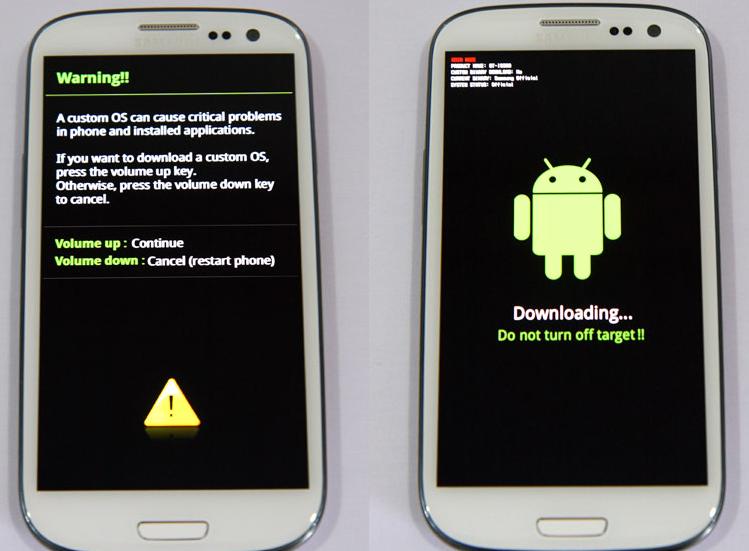
Активация режима «Загрузка»
Прошивка Samsung через Odin может производиться только в том случае, если устройство находится в Download-режиме. Чтобы перевести девайс в этот режим, нужно:
- отключить устройство;
- зажать физическую кнопку «Громкость -» (не отпускать);
- зажать физическую кнопку «Домой» (не отпускать);
- удерживая «Громкость -» и «Домой», нажать физическую кнопку «Включение».
Три кнопки необходимо удерживать до тех пор, пока на экране девайса не загорится надпись «Warning!». Чтобы подтвердить вход в Download-режим, нужно нажать физическую кнопку «Громкость +».
Устройство готово для работы с прошивкой через Odin, если в центре экрана на черном фоне нарисован зеленый робот (фирменный знак Android OS), под ним написано «Downloading… Do not turn off target!», а в левом верхнем углу есть надписи «Factory mode, product name, custom binary download, current binary».
Важно чтобы перед переводом в режим загрузки аккумулятор устройства был заряжен не менее чем на 60%. Лучше если процент заряда будет более 90% для непредвиденных случаев.
Теперь можно устанавливать прошивку Samsung Galaxy через Odin.

Однофайловая прошивка
Первое, что необходимо сделать для установки прошивки после всех манипуляций с драйверами и смартфоном – скачать Odin и файл прошивки, распаковать их в отдельную папку на локальном диске С.
Еще раз стоит напомнить: если установлен Samsung Kies, его обязательно нужно удалить. Сделать это можно через панель управления в разделе «Программы и компоненты»: выделить Samsung Kies и нажать клавишу «Удалить».
Как только программа разархивирована, а ненужный софт удален, следует запустить файл Odin3.exe от имени администратора. Сделать это можно следующим образом: нажать на файл правой кнопкой мыши и выбрать пункт «Запуск от имени администратора».
Переведенный в режим загрузки смартфон нужно с помощью USB-порта, расположенного на материнской плате (обычно находится на задней панели компьютера), подключить к ПК.
Как только смартфон подключится к компьютеру и программа Odin опознает его, шкала поля конкретного порта ID:COM в программе (находится чуть выше середины окна) заполнится голубым цветом, а в разделе «Log» в окне уведомлений появится надпись «Added!!» с тем же номером порта, что указан в поле ID:COM.
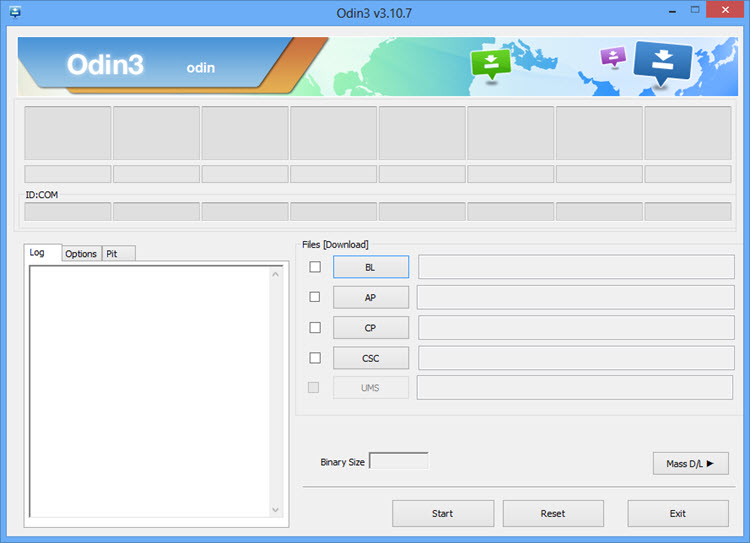
Настройка Odin при установке однофайловой прошивки
Необходимо добавить образ однофайловой прошивки в программу. Для этого нужно нажать на кнопку «AP» (если версия Odin до 3.09, то эта кнопка называется «PDA»). В появившемся окне следует указать путь к файлу прошивки, выделить его и нажать кнопку «Открыть».
Как только файл прошивки через Odin будет загружен, программа начнет проверять MD 5 суммы выбранного файла. Когда проверка будет завершена, имя файла, в котором содержится образ прошивки, отобразится в поле AP (PDA).
Затем нужно зайти в раздел «Options», который находится рядом с «Log», и определить нужные параметры. При работе с однофайловой прошивкой в данном разделе должны быть сняты все галочки, кроме «F.Reset Time» и «Auto Reboot».

Старт установки образа
Все настройки образа прошивки завершены, остается нажать кнопку «Start» (кнопка внизу окна Odin) и дождаться, пока информация с образа будет записана в разделы памяти смартфона. Чтобы следить за процессом прошивки, можно пользоваться шкалой разделов, расположенной в верхней части окна Odin над разделом ID:COM, а в поле «Log» за выполняемыми операциями можно следить в текстовом формате.
Как только прошивка будет завершена, в левом верхнем углу в квадрате появится надпись «PASS!» на зеленом фоне, что свидетельствует об успешной установке образа в систему смартфона.
Можно отключить устройство от USD-порта и запустить с помощью длительного нажатия кнопки включения.
Важно заметить, что при работе с однофайловой прошивкой через Odin в большинстве случаев личные данные пользователя на смартфоне никак не затрагиваются.
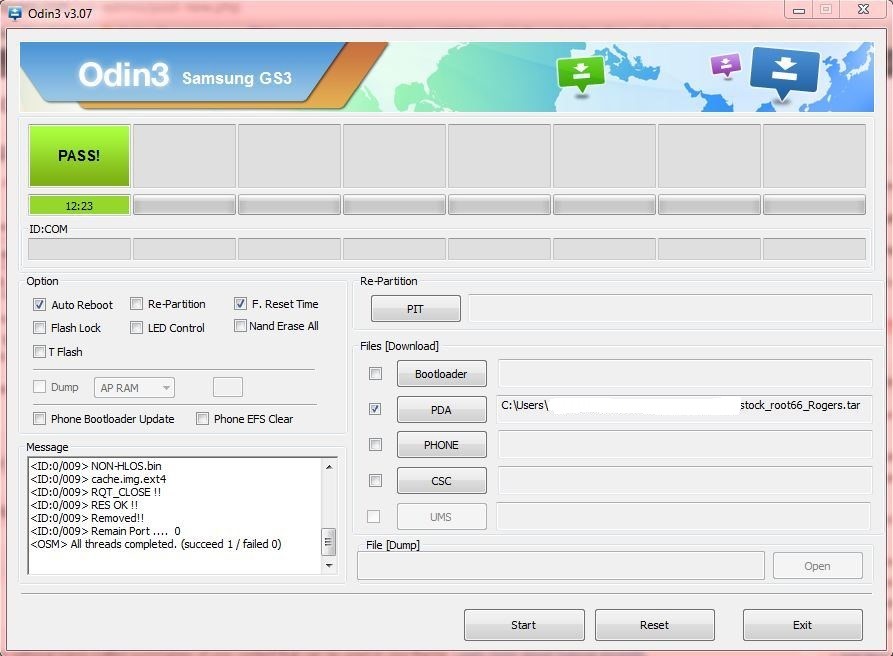
Многофайловая прошивка
Если девайс необходимо восстановить после серьезных сбоев в работе или установить на него специальное программное обеспечение, то использовать следует многофайловую прошивку. Этот способ перепрошивки девайса применяется в сервисных центрах, но и обычные пользователи могут им воспользоваться.
При работе с многофайловой прошивкой сначала необходимо произвести те же действия, что описаны в разделе «Однофайловая прошивка».
Отличие многофайловой прошивки в том, что в Odin понадобится загрузить не один, а несколько загрузочных образов. При этом каждый из файлов содержит в названии раздел, в который его необходимо загрузить в Odin. Это небольшая подсказка пользователям.
Как загрузить образ в нужную графу? Нажать на соответствующую кнопку (BL, AP, CP или CSC), указать путь до нужного файла (следует искать подсказку в названии файла) и нажать кнопку «Открыть».
Как уже было отмечено выше, в Odin версии 3.09 и выше названия кнопок отличаются. Чтобы не запутаться в названиях кнопок и принадлежности файлов, можно воспользоваться далее приведенной таблицей.
Кнопка в версии Odin до 3.09
Кнопка в версии Odin 3.09 и выше
Как только все образы будут загружены в Odin, следует начать работу со вкладкой «Options» (рядом с «Log»). В ней также должны быть сняты все галочки, кроме «F.Reset Time» и «Auto Reboot».
Остается нажать кнопку «Start» и ждать завершения установки образов в систему устройства (индикатор – надпись «PASS!» на зеленом фоне в верхней части окна программы).

Прошивка в формате PIT-файла
Перепрошивку PIT-файлом можно использовать только в том случае, если у смартфона или планшета серьезные проблемы с работоспособностью. В остальных случаях этим способом перепрошивки не стоит злоупотреблять. PIT-прошивку комбинируют с однофайловой или многофайловой.
Сперва стоит загрузить файлы прошивки одним из вышеописанных способов, затем перейти во вкладку «Pit» для работы с PIT-файлом (находится рядом с «Log» и «Options»). При переходе в данную вкладку появится предупреждение от разработчиков Odin об опасности работы с данным типом файлов. Если этот факт не останавливает, следует нажать OK.
В открывшейся вкладке нужно нажать на кнопку «PIT» и указать путь к файлу в открывшемся окне. Во вкладке «Options» следует отметить галочками только пункты «Auto Reboot», «Re-Partition» и «F.Reset Time».
Остается нажать «Start» и ждать окончания установки прошивки.
Отдельные компоненты прошивки
Программа Odin многофункциональная и позволяет работать не только с целыми прошивками, но и с отдельными их компонентами: с ядрами, модемами, рекавери и т.д.
В качестве примера будет рассмотрен процесс установки рекавери TWRP. Пошаговая инструкция выглядит так:
- Скачать установочный образ.
- Запустить программу.
- Подключить смартфон в Download-режиме к компьютеру через USB-порт на материнской плате.
- Нажать кнопку «AP» в Odin и указать путь к файлу установки.
- Во вкладке «Options» оставить галочку только напротив пункта «Auto reboot».
- Нажать «Start» и ждать окончания установки.
Запись образа в данном случае происходит почти мгновенно. Как только она будет завершена, девайс нужно отсоединить от ПК и выключить его с помощью длительного нажатия кнопки питания.
Первый запуск после установки должен производиться именно через рекавери TWRP, иначе система автоматически установит заводскую прошивку.
Чтобы попасть в установленное рекавери, нужно зажать на выключенном устройстве кнопки «Громкость +», «Домой», а затем, удерживая клавиши зажатыми, нажать на кнопку «Питание».

Отзывы пользователей
Как следует из отзывов о прошивке Android через Odin от большинства пользователей – и опытных, и новичков – вышеописанные способы установки прошивки и отдельных ее компонентов актуальны для большинства планшетов и смартфонов Samsung. Хотя это не значит, что они являются универсальными абсолютно для всех мобильных гаджетов. Поэтому прежде чем устанавливать новую прошивку на девайс, стоит изучить, с помощью какого ПО это лучше сделать.
При этом важно никогда не забывать о том, что работа с любой прошивкой – это всегда риск. Риск испортить устройство при неправильных действиях. Риск, который может обернуться как удачей, так и провалом, глупой потерей гаджета. Поэтому в некоторых случаях лучше доверить прошивку Samsung Galaxy S3 через Odin специалистам сервисного центра.
Что такое программа ODIN и зачем она нужна?
Вячеслав Гришанков 12.03.2019 0
Что такое программа ODIN и как она работает?
Программа ODIN позволяет прошивать телефоны от производителя Samsung. Использование программного обеспечения становится особенно актуальным для восстановления неработоспособного мобильного устройства после повреждения операционной системы.
Зачем нужна программа ODIN?
Программа ODIN позволяет восстановить работу телефона после ошибок операционной системы. Например, если смартфон отказывается включаться, можно попробовать установить новую прошивку. Также приложение позволяет инсталлировать кастомные версии операционных систем, чтобы получить новые функции или добиться более стабильной работы.
Изначально программа ODIN разрабатывалась для специалистов, работающих в сервисных центрах. Благодаря большому количеству инструкций сейчас пользоваться приложением могут даже неподготовленные пользователи. Для прошивки смартфонов Samsung важно неукоснительно соблюдать руководство действий, иначе возникнут серьезные неполадки. Основным условием является полный заряд аккумулятора перед проведением процедуры. Также нельзя отключать кабель от мобильного устройства при установки операционной системы. В противном случае смартфон может превратиться в «кирпич» — об этом предупреждают разработчики программы ODIN.
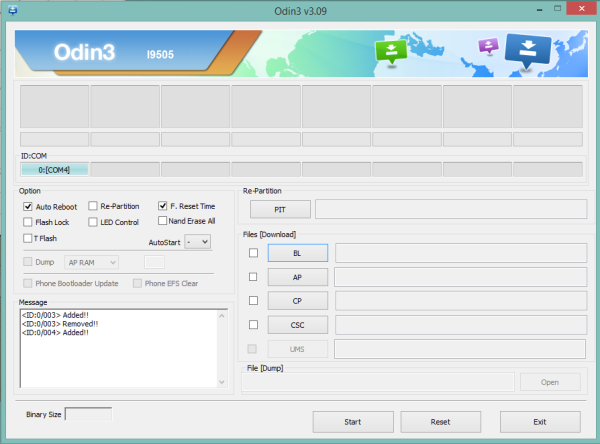
Как пользоваться программой ODIN?
Пользоваться программой ODIN довольно просто, потому что она обладает интуитивным интерфейсом. После запуска утилиты отображается несколько кнопок с названиями разделов встроенной памяти. После запуска процедуры все процессы записываются в журнал, содержимое которого отображается в отдельном окне. Такое решение позволяет избежать непредвиденных ошибок при установке операционной системы.
Прошить смартфон обычно просто — нужно обладать соответствующим образом мобильной ОС на компьютере. Причем версия операционной системы может быть и официальной, и кастомной.
Кроме прошивки телефонов, утилита позволяет создавать разделы во встроенной памяти устройства. Также можно осуществлять переразметку памяти. Такие функции доступны после перехода во вкладку «Pit». Важно понимать, что некоторые опции предназначены для специалистов. Неправильное использование программы ODIN способно привести к повреждению операционной системы смартфона, возникновению программных сбоев или образованию других неполадок. Иногда после ошибочных действий мобильное устройство превращается в «кирпич». Восстановить функциональность такого аппарата довольно проблематично.

Недостатки программы ODIN
Многие специалисты отмечают, что приложение ODIN отличается простым интерфейсом, интуитивным управлением и отсутствием лишних функций. Однако есть недостатки, которые могут заметить некоторые пользователи:
- Пока не поддерживается русский язык — все элементы отображаются на английском.
- Инструмент взаимодействует только с телефонами и гаджетами производства Samsung.
- При неправильных действиях можно серьезно повредить мобильное устройство. Для предотвращения таких ситуаций необходимо внимательно соблюдать инструкции использования.





